記錄著從 Vue 新手村出發的練功歷程...
本篇任務指引:
- 了解何謂資料綁定
- 認識單向與雙向差異
- 綁定網頁元素
一、什麼是資料綁定
資料綁定可以稱「Data Flow」或「Data Binding」,
意思可以解釋成網頁上的資料是透過特定的流程方式控制。
如果你接觸過其他框架,應該對這名詞很熟悉,
目前的各大前端框架都有使用到此一行為。
哩咧工三小!?

QQ 換個更簡單的說法:
「我們給什麼資料他就呈現什麼。」// 請小心GIGO
比如以下熟悉的範例:
<body>
<div id="hello">
{{ msg }}
</div>
<script>
new Vue({
el: '#hello',
data: {
msg: 'Hello World !'
}
});
</script>
</body>
我們可以知道,id 為 hello 的內容是由變數「msg」所表示,
因此可以說 id 為 hello 的內容是由 msg 所綁定,
而實際的值就是 'Hello World !'。
二、單向與雙向綁定
在資料綁定上還有細分兩種:
- 單向綁定(one-way):只能單方面接受內容,給你什麼就顯示什麼。
- 雙向綁定(two-way):可以互相控制內容,只要更動過資料,另一方會同步更動。
因此在剛剛範例中,其實就是典型的單向綁定,msg 設定什麼就出現什麼內容。
在雙向的綁定使用方法,會使用到 Model,
他是用來分析元件之間的互動,也可以想成是存放當前狀態,
下圖是官方針對資料綁定的示意圖:
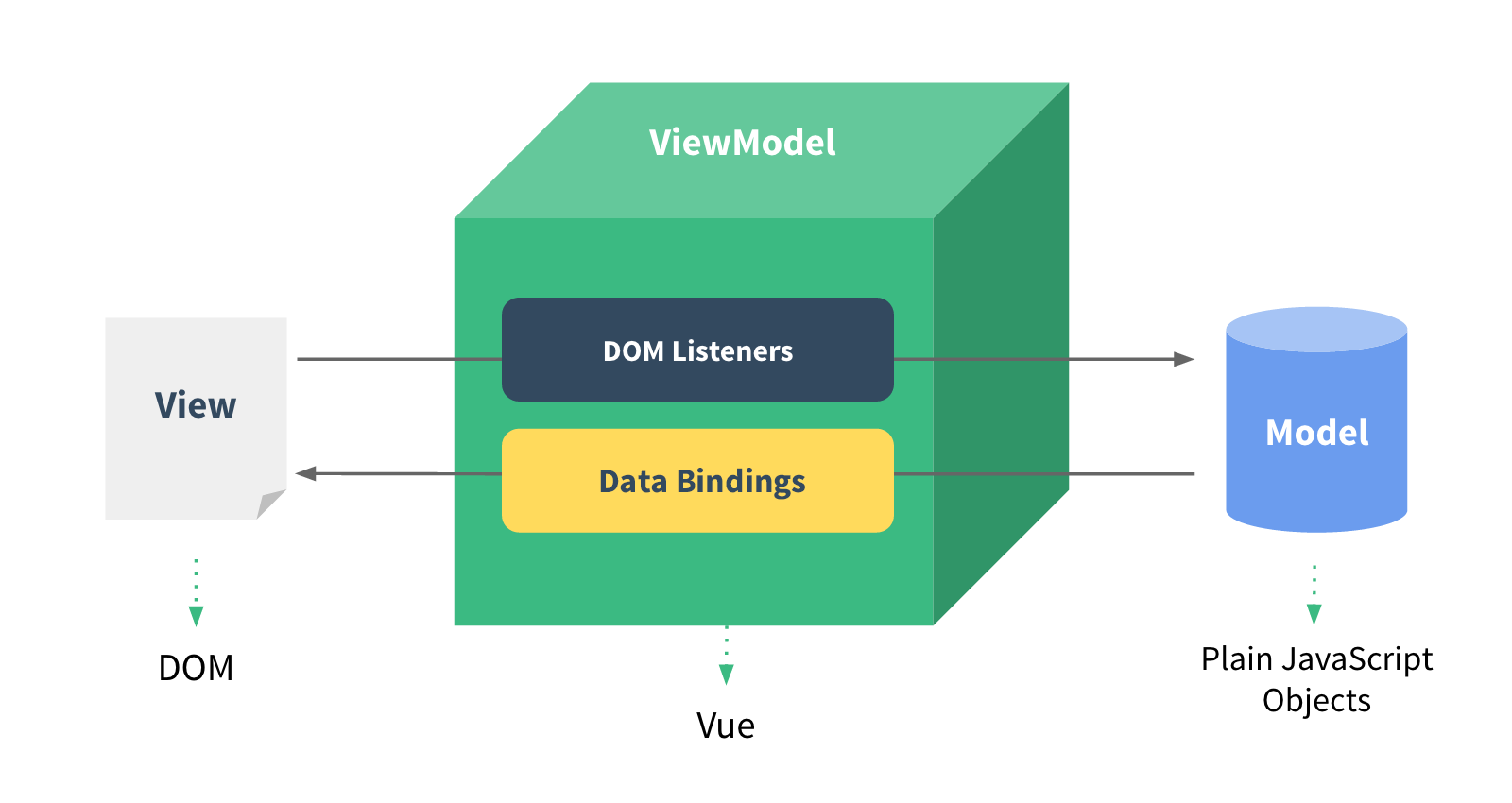
上圖的 View 為我們網頁畫面,DOM Listeners 為事件的監聽,
例如當文字方塊輸入的時候觸發,那就會觸發 event,
傳給 Model 後會進行分析,以確保資料的最新狀態,
最後再透過 Data Binding 給 View。
三、表單的資料綁定
接下來讓我們實際來寫寫看吧!
網頁表單的元件有很多種,以下簡單介紹常用的幾項:
[input - text]
文字方塊的使用可以是雙向綁定,因為他本來就是提供給人輸入用的呀~

好 ... 冷靜!
如果要進行雙向綁定,請使用「v-model」。
<h1>VueJS - Form</h1>
<div class="form-input">
<span>Message is: {{ message }}</span>
<br>
<input type="text" v-model="message" placeholder="edit me">
</div>
<script>
new Vue({
el: '.form-input',
data: {
message: ''
}
});
</script>
上方程式碼我們可以得知:
- <span> 的內容是單向綁定
- <input> 的內容是雙向綁定
實際畫面:

任意輸入內容:
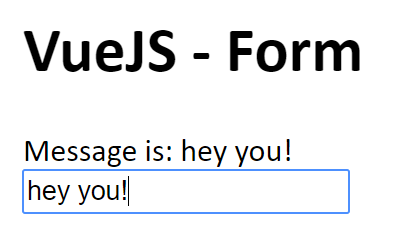
[input - checkbox]
再來是設計一個能夠勾選的文字方塊,只要跟值有關的我們都使用 v-model 表示。
<h1>VueJS - Form</h1>
<div class="form-checkbox">
<input type="checkbox" id="checkbox" v-model="checked">
<label for="checkbox">{{ checked }}</label>
</div>
<script>
new Vue({
el: '.form-checkbox',
data: {
checked: false
}
});
</script>
在原本標準 html 中,checkbox 原本的寫法:
<input type="checkbox" value="car" checked>
- checked :表示已勾選的狀態
是否勾選 checked 其實就是一個布林值所決定,
因此在 data 的部分我們直接設定 bool 型別即可。
實際畫面:
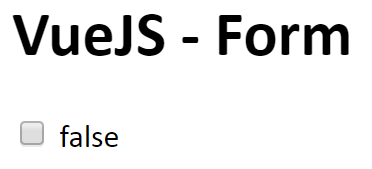
勾選看看:
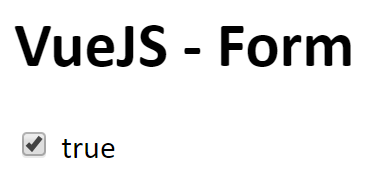
[input - checkbox (集合)]
那麼一群 checkbox 該怎麼設定呢?
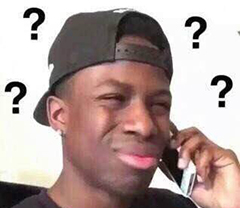
首先我們建立一群核取方塊,每個都有自己的 value 值,
由於是集合,且是可複選的,因此代表值不只一個,
所以我們 checkedFruit 會以陣列型別儲存,並且一開始給他空陣列,
當我們勾選的時候,會自動將值 push 進去。
<h1>VueJS - Form</h1>
<div class="form-checkboxes">
<input type="checkbox" id="apple" value="apple" v-model="checkedFruit"><label for="apple">apple</label>
<input type="checkbox" id="orange" value="orange" v-model="checkedFruit"><label for="orange">orange</label>
<input type="checkbox" id="banana" value="banana" v-model="checkedFruit"><label for="banana">banana</label>
<br><span>CheckedFruit:{{ checkedFruit }}</span>
</div>
<script>
new Vue({
el: '.form-checkboxes',
data: {
checkedFruit: []
}
});
</script>
實際畫面:
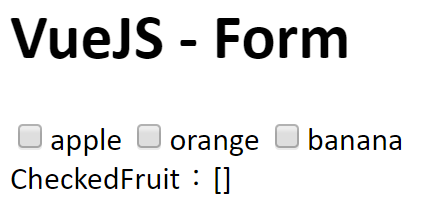
勾選時:
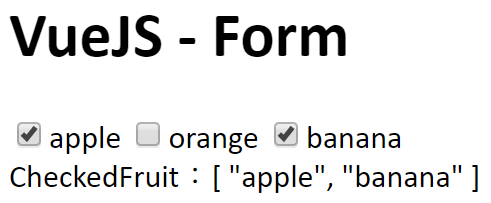
為何上述要說這是一個 push 的動作?
我們試著先勾選 banana 再勾選 apple 看看結果:
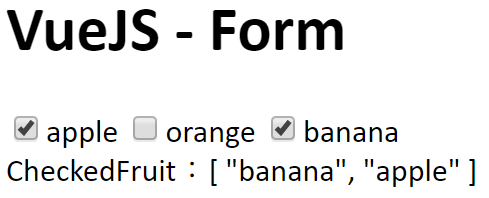
是的親愛的,後來勾選的 apple 跑到後面去了,
因為 push 是典型的「堆疊」結構。
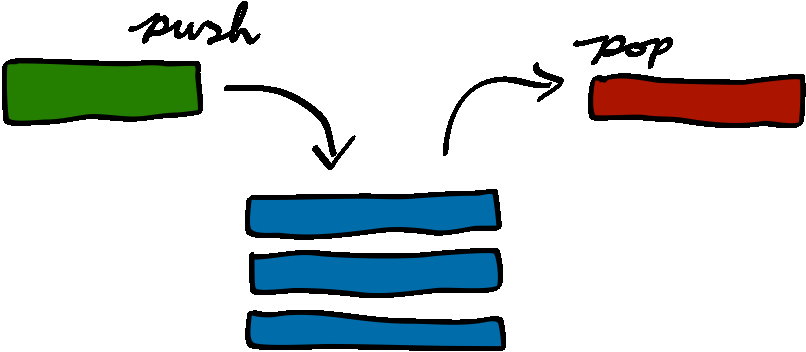
[input - radio]
表單功能中在單選(radio)的部分跟 checkbox 很像,
一樣有 value,並且是否勾選由 v-model 所綁定,
至於 picked 的內容不再是陣列,因為只能單選。
<h1>VueJS - Form</h1>
<div class="form-radio">
<input type="radio" id="one" value="one" v-model="picked"><label for="one">One</label>
<input type="radio" id="two" value="two" v-model="picked"><label for="two">Two</label>
<br><span>Picked: {{ picked }}</span>
</div>
<script>
new Vue({
el: '.form-radio',
data: {
picked: ''
}
});
</script>
實際畫面:
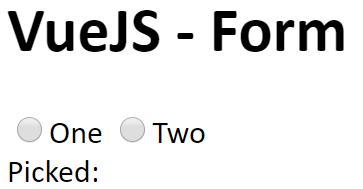
任意勾選其一:
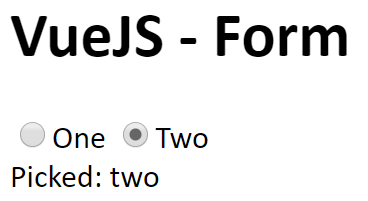
[select]
在下拉式清單中,我們會把 v-model 寫在 select 上,
勾選的內容直接寫在 <option> 裡面即可,預設這邊給他選擇 'B':
<h1>VueJS - Form</h1>
<div class="form-select">
<select v-model="selected">
<option>A</option>
<option>B</option>
<option>C</option>
</select>
<span>Selected: {{ selected }}</span>
</div>
<script>
new Vue({
el: '.form-select',
data: {
selected: 'B'
}
});
</script>
實際畫面:
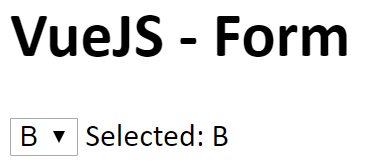
選擇別的選項:
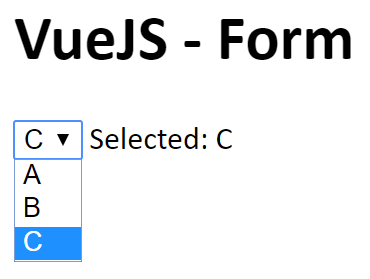
因為我們沒有另外設定 value,因此在 <option> 的內容自動會當成 value 值。
如果想要選單項目的「名稱」與「值」區分開來,只要增加 value 屬性即可:
<option value="a">A</option>
修改結果:
<div class="form-select">
<select v-model="selected">
<option value="a">A</option>
<option value="b">B</option>
<option value="c">C</option>
</select>
<span>Selected: {{ selected }}</span>
</div>
另外別忘了,data 的 selected 'B' 要改成小寫 'b'。
new Vue({
el: '.form-select',
data: {
selected: 'b'
}
});
實際畫面:
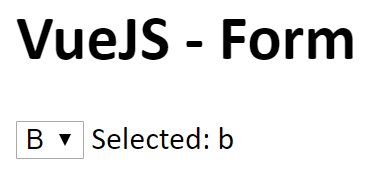
勾選別的項目時,值也會是小寫結果:
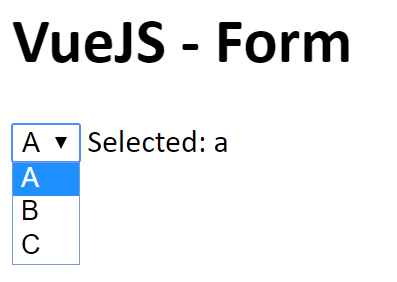
以上為透過資料綁定的方式,進行表單的元件操作。
Next Stop:
Vue.js 2.0 - 帶著 Vue 框架闖蕩異世界 - [4]為魔法上屬性吧
有勘誤之處,不吝指教。ob'_'ov
